Как выложить видео на YouTube: 3 подробных пошаговых инструкции
Содержание
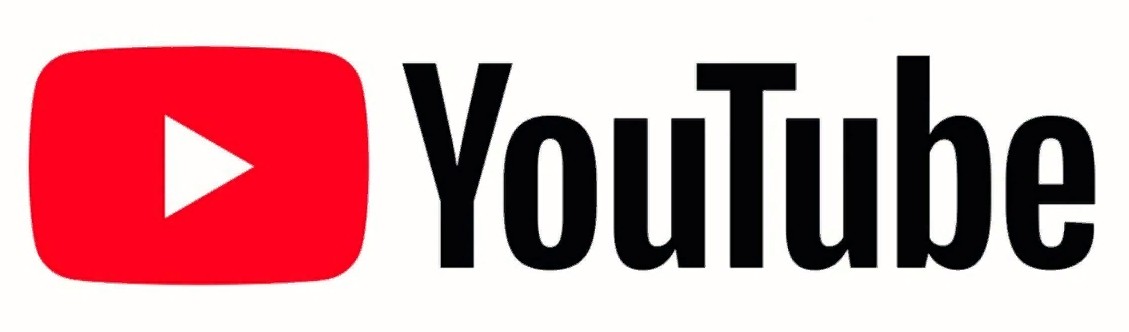
Что нужно знать, прежде чем выложить ролик на Ютуб
Перед тем, как разместить ролик на видеохостинге, важно учесть несколько ключевых моментов:
-
Авторские права: убедитесь, что у вас есть официально подтвержденное право на использование загружаемого ролика, включая звуковой ряд, заставку и другое;
-
Соблюдение правил YouTube: обязательно ознакомьтесь с правилами и рекомендациями видеохостинга, чтобы избежать проблем с нарушениями политики платформы;
-
Качество контента: удостоверьтесь, что видео имеет высокое качество изображения и звука;
-
Заголовок и описание: придумайте привлекательный заголовок и информативное описание для ролика, используя предварительно собранные ключевые слова для последующего успешного продвижения своего видео;
-
Обложка: создайте качественную обложку для ролика, которая привлечет внимание пользователей;
-
Теги и категория: выберите соответствующую категорию для вашего видео, а также добавьте релевантные теги, чтобы улучшить ранжирование ролика, как на самом видеохостинге, так и в поисковых системах;
-
Превью (трейлер): создайте привлекательное превью, которое простимулирует интерес пользователей к видео;
-
Настройки конфиденциальности: убедитесь, что вы выбрали нужные настройки конфиденциальности для вашего ролика (общедоступное, скрытое или закрытое);
-
Субтитры и переводы: наличие этого пункта позволит вам привлечь дополнительную аудиторию (в том числе пользователей с проблемами слуха), а также положительно скажется на seo-продвижении видео;
-
Аналитика: подключите инструменты аналитики YouTube для отслеживания статистики и понимания поведения зрителей.
Технические требования к видеороликам
Технические требования к видеороликам на YouTube, со стороны видеохостинга включают:
-
Поддерживаемые форматы: MP4, MOV, MPEG, AVI, WMV, MPEG-2 или MKV;
-
Разрешение: минимум 480p (720×480) и максимум 4K (3840×2160);
-
Частота кадров: минимум 24 кадра в секунду и максимум 60 кадров в секунду;
-
Соотношение сторон: 16:9 или 4:3;
-
Битрейт: минимум 3 Мбит/с и максимум 8 Мбит/с;
-
Аудиокодеки: AAC, MP3, Vorbis;
-
Битрейт аудио: минимум 128 кбит/с и максимум 320 кбит/с;
-
Продолжительность видео: максимум 12 часов;
-
Рекомендуется использовать H.264 видеокодек и AAC аудиокодек для достижения наилучшего качества изображения и звука.
Как загрузить видео на YouTube с компьютера: чек-лист
Для загрузки видео с компьютера выполните следующие шаги:
-
Перейдите на официальный сайт YouTube и войдите в свой аккаунт, используя учетные данные Google;
-
В правом верхнем углу страницы нажмите на иконку камеры, которая расположена рядом с вашим профильным изображением и выберите «Загрузить видео»;
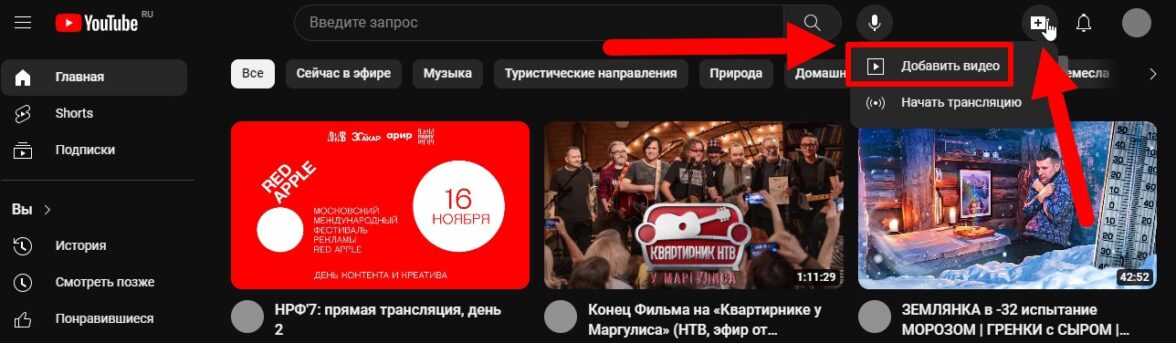
-
Выберите видеофайл на вашем компьютере, который хотите загрузить. Также вы можете просто перетащить файл на страницу;
-
Заполните необходимые данные, такие как заголовок, описание, теги и категорию для вашего видео и, если нужно, установите параметры конфиденциальности;
-
Выполните дополнительные (расширенные) настройки, добавьте субтитры и т.д;
-
Загрузите обложку для вашего видео, а также установите превью, которое будет отображаться перед тем, как пользователь нажмет на него;
-
Нажмите кнопку «Далее», чтобы перейти к окончательному этапу загрузки;
-
После загрузки YouTube начнет обрабатывать ваше видео. В это время вы можете добавить к видео карточки, экраны и другие элементы;
-
После завершения обработки ролика, нажмите кнопку «Опубликовать».
Теперь, видео доступно на YouTube, и вы можете следить за его статистикой через панель управления каналом. Кроме того, сразу после публикации, вы можете поделиться ссылкой на свой видеоролик с друзьями, в том числе и в социальных сетях.
Как выложить видео на Ютуб с телефона: чек-лист
Для загрузки видео на Ютуб с телефона выполните следующие шаги:
-
Запустите приложение YouTube на своем смартфоне (у вас должна быть установлена последняя версия приложения);
-
Если вы еще не авторизованы, войдите в свой аккаунт Google, связанный с видеохостнгом;
-
В нижней части экрана (по центру) найдите значок значок «+» и нажмите на него;
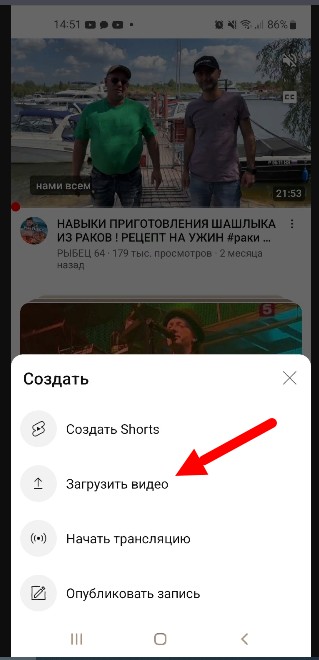
-
Выберите опцию «Загрузить видео» и выберите видеофайл из галереи вашего смартфона;
-
Введите заголовок, описание, теги и выберите категорию для вашего видео. Также установите параметры конфиденциальности;
-
Загрузите обложку для видео и установите превью, которое будет видно перед его воспроизведением;
-
Выполните допнастройки, такие как добавление субтитров, выбор цветового фильтра и другие опции, если необходимо;
-
Нажмите «Готово» или «Сохранить», чтобы завершить процесс загрузки;
-
YouTube начнет обрабатывать ваше видео, что может занять некоторое время, в зависимости от размера файла и интернет-соединения;
-
После завершения обработки выберите «Опубликовать»;
-
Если необходимо, добавьте дополнительные элементы — карточки, экраны и другие, чтобы улучшить интерактивность ролика.
Загрузка видеоролика на YouTube через смартфон окончена, и вы можете делиться им со своими друзьями.
Как выкладывать Shorts-видео
Чтобы загрузить Shorts-видео, выполните следующие шаги:
-
Откройте приложение YouTube на своем смартфоне;
-
Нажмите на свой аватар в правом верхнем углу экрана;
-
Выберите «Мой канал» из списка;
-
Нажмите на кнопку «+» в нижней части экрана;
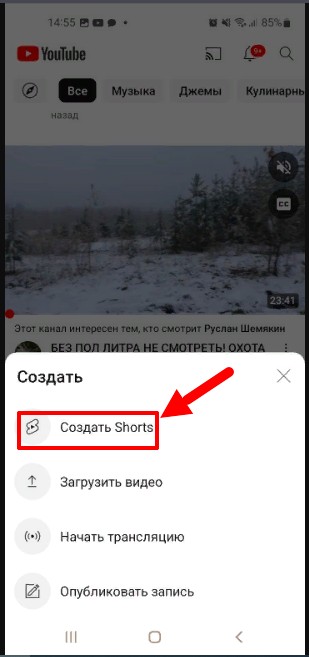
-
Выберите «Создать Shorts»;
-
Выберите видео, которое вы хотите превратить в шортс, и нажмите «Далее»;
-
Настройте параметры клипа, такие как название, теги и описание;
-
Нажмите «Опубликовать».
Теперь, ваш новый Shorts будет доступен для просмотра на видеохостинге и в его приложении YouTube Shorts.
Основные ошибки при заливке видео на канал в YouTube
Вот несколько популярных ошибок, которые делают многие пользователи при заливке видео на YouTube:
-
Несоответствие формата видео техническим требованиям видеохостинга;
-
Отсутствие описания и тегов, что может затруднить поиск вашего ролика другими пользователями;
-
Нарушение авторских прав, ведущее к удалению видео и блокировке вашего аккаунта.
FAQ
1. Авторизуйтесь в аккаунте YouTube.
2. Нажмите на значок «камера» (в правом верхнем углу) → «Добавить видео».
3. Выберите файл на устройстве или перетащите его в окно.
4. Дождитесь завершения загрузки.
Рекомендуемые: MP4, MOV, AVI, WMV.
Разрешение: до 8K.
Максимальный размер: 256 ГБ или 12 часов (для верифицированных аккаунтов).
После загрузки заполните поля:
1. Название (до 100 символов).
2. Описание (до 5000 символов, используйте ключевые слова).
3. Теги (через запятую).
4. Нажмите «Далее» для перехода к настройкам.
Автоматически: YouTube предложит 3 кадра из видео.
Вручную: загрузите свое изображение (1280×720 px, до 2 МБ).
Важно: яркая миниатюра увеличивает кликабельность!
Публичное: видят все.
Доступ по ссылке: только те, у кого есть ссылка.
Приватное: только вы (исключение — добавленные вручную пользователи).
1. Подключите Партнерскую программу YouTube (требуется 1000 подписчиков и 4000 часов просмотров за 12 месяцев).
2. В разделе «Монетизация» выберите типы рекламы (скиппемая, баннерная и т.д.).
3. Подтвердите настройки.
1. В творческой студии выберите видео → «Субтитры».
2. Варианты:
— Автогенерация (редактируйте готовый текст).
— Загрузка файла (SRT, SUB).
3. Ручной ввод.
Зависит от:
— Длительности и качества видео.
— Нагрузки на серверы YouTube.
— Скорости интернета.
Обычно занимает от нескольких минут до нескольких часов.
1. В настройках конфиденциальности выберите «Ограниченный доступ» → «Запланировать».
2. Укажите дату и время публикации.
3. Нажмите «Готово».
1. Проверьте уведомление в Creative Studio → «Авторские права».
2. Оспорьте блокировку (если уверены в отсутствии нарушений).
3. Удалите фрагмент с нарушением через Editor YouTube.
Резюме
С помощью вышеперечисленных пошаговых инструкций вы сможете быстро загружать видеоролики на YouTube, развивая свой канал и радуя своих подписчиков интересным видеоконтентом.


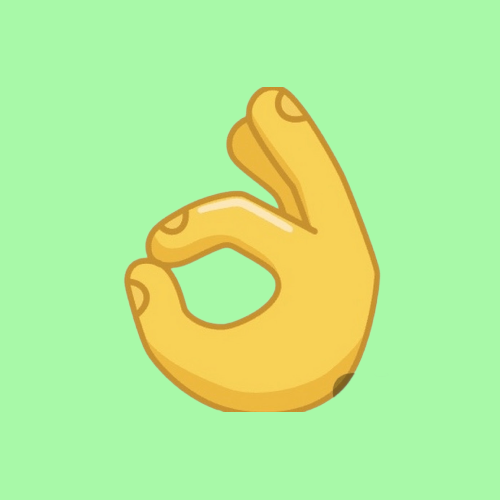

 Неделя рекламы
Неделя рекламы  Энциклопедия обмана
Энциклопедия обмана